Grafiken mit ggplot2
Einleitung
Das Paket ggplot2 ist das umfangreichste und am weitesten verbreitete Paket zur Grafikerstellung in R. Seine Beliebtheit liegt vor allem an zwei Dingen: Es ist sehr eng mit der kommerziellen Seite von RStudio verwoben (Autor ist auch hier Hadley Wickham) und es folgt stringent einer “Grammatik der Grafikerstellung”. Aus dem zweiten Punkt leitet sich auch sein Name ab: das “gg” steht für “Grammar of Graphics” und geht auf das gleichnamige Buch von Leland Wilkinson zurück, in dem auf 700 kurzen Seiten eine grammatikalische Grundstruktur für das Erstellen von Grafiken zur Datendarstellung hergeleitet und detailliert erklärt wird.
Weil ggplot2 so beliebt ist, gibt es online tausende von Quellen mit Tutorials, Beispielen und innovativen Ansätzen zur Datenvisualisierung. Vom Autor des Pakets selbst gibt es ein Überblickswerk über Data-Science als e-Book, in dem sich auch ein Kapitel mit ggplot2 befasst.
Abschnitte in diesem Beitrag
- Eine kurze Beschreibung der Beispieldaten
- Die Grundprinzipien von
ggplot2- Schichten, Plots als Objekte und Gruppierung von Daten - Wie Abbildungen angepasst werden können: mit Themes, Beschriftungen und Farbpaletten
Beispieldaten
Wir benutzen für unsere Interaktion mit ggplot2 öffentlich zugängliche Daten aus verschiedenen Quellen, die ich in einem Anflug von Selbstlosigkeit bereits für Sie zusammengetragen habe. Alle, die daran interessiert sind, wie diese Daten bezogen und für die Weiterverwendung aufbereitet werden, können das Ganze im kurzen Beitrag zur Datenaufbereitung noch genauer nachlesen. In den Daten geht es im Wesentlichen um die Ausgaben für Bildung, die Länder weltweit so tätigen. Für alle, die das überspringen und einfach Bilder machen wollen, gibt es auch schon den fertigen Datensatz zum Download. Auch den kann man aber direkt in R laden, ohne erst die Datei herunterladen und speichern zu müssen:
load(url('https://pandar.netlify.app/daten/edu_exp.rda'))
Eine kurze Erläuterung der Variablenbedeutungen:
geo: Länderkürzel, das zur Identifikation der Länder über verschiedene Datenquellen hinweg genutzt wirdCountry: der Ländername im EnglischenWealth: Wohlstandseinschätzung des Landes, unterteilt in fünf GruppenRegion: Einteilung der Länder in die vier groben Regionenafrica,americas,asiaundeuropeYear: JahreszahlPopulation: BevölkerungExpectancy: Lebenserwartung eines Neugeborenen, sollten die Lebensumstände stabil bleiben.Income: Stetiger Wohlstandsindikator für das Land (GDP pro Person)Primary: Staatliche Ausgaben pro Schüler:in in der primären Bildung als Prozent desincome(GDP pro Person)Secondary: Staatliche Ausgaben pro Schüler:in in der sekundären Bildung als Prozent desincome(GDP pro Person)Tertiary: Staatliche Ausgaben pro Schüler:in oder Student:in in der tertiären Bildung als Prozent desincome(GDP pro Person)Index: Education Index des United Nations Development Programme
Eine Ausprägung von 100 auf der Variable Primary in Deutschland hieße also zum Beispiel, dass pro Schüler:in in der Grundschule das Äquivalent der Wirtschaftsleistung einer/eines Deutschen ausgegeben würde. 50 hieße dementsprechend, dass es die Hälfte dieser Wirtschaftsleistung in diese spezifische Schulausbildung investiert wird.
Der Datensatz, mit dem wir arbeiten, sieht also so aus:
head(edu_exp)
## geo Country Wealth Region Year
## 1 afg Afghanistan low_income asia 1997
## 2 afg Afghanistan low_income asia 1998
## 3 afg Afghanistan low_income asia 1999
## 4 afg Afghanistan low_income asia 2000
## 5 afg Afghanistan low_income asia 2001
## 6 afg Afghanistan low_income asia 2002
## Population Expectancy Income Primary
## 1 17788819 50.7 NA NA
## 2 18493132 50.0 NA NA
## 3 19262847 50.8 NA NA
## 4 19542982 51.0 NA NA
## 5 19688632 51.1 NA NA
## 6 21000256 51.6 344.2242 NA
## Secondary Tertiary Index
## 1 NA NA 0.18
## 2 NA NA 0.19
## 3 NA NA 0.20
## 4 NA NA 0.20
## 5 NA NA 0.21
## 6 NA NA 0.22
ggplot2 Grundprinzipien
In ggplot2 werden immer Daten aus einem data.frame dargestellt. Das heißt, dass wir nicht, wie bei plot oder hist aus R selbst Vektoren oder Matrizen nutzen können. Daten müssen immer so aufbereitet sein, dass der grundlegende Datensatz sinnvoll benannte Variablen enthält und in dem Format vorliegt, in welchem wir die Daten visualisieren wollen. Das hat zwar den Nachteil, dass wir Datensätze umbauen müssen, wenn wir Dinge anders darstellen wollen, aber hat auch den Vorteil, dass wir alle Kenntnisse über Datenmanagement im Allgemeinen auf den Umgang mit ggplot2 übertragen können.
Bevor wir loslegen können, muss natürlich ggplot2 installiert sein und geladen werden:
library(ggplot2)
## Warning: Paket 'ggplot2' wurde unter R
## Version 4.3.2 erstellt
## Want to understand how all the pieces
## fit together? Read R for Data Science:
## https://r4ds.had.co.nz/
Im Kern bestehen Abbildungen in der Grammatik von ggplot2 immer aus drei Komponenten:
- Daten, die angezeigt werden sollen
- Geometrie, die vorgibt welche Arten von Grafiken (Säulendiagramme, Punktediagramme, usw.) genutzt werden
- Ästhetik, die vorgibt, wie die Geometrie und Daten aufbereitet werden (z.B. Farben)
In den folgenden Abschnitten werden wir versuchen, diese drei Komponenten so zu nutzen, dass wir informative und eventuell auch ansehnliche Abbildungen generieren.
Schichten
In ggplot2 werden Grafiken nicht auf einmal mit einem Befehl erstellt, sondern bestehen aus verschiedenen Schichten. Diese Schichten werden meistens mit unterschiedlichen Befehlen erzeugt und dann so übereinandergelegt, dass sich am Ende eine Abbildung ergibt.
Die Grundschicht sind die Daten. Dafür haben wir im vorherigen Abschnitt edu_exp als Datensatz geladen. Zum Anfang sollten wir erst einmal einen Teildatensatz benutzen, um nicht direkt tausende von Datenpunkten auf einmal zu sehen. Gucken wir also einfach zehn Jahre in die Vergangenheit und nutzen das Jahr 2014:
edu_2014 <- subset(edu_exp, Year == 2014)
Um diese Daten in eine Schicht der Grafik zu überführen, können wir sie einfach direkt als einziges Argument an den ggplot-Befehl übergeben:
ggplot(edu_2014)
Was entsteht ist eine leere Fläche. Wie bereits beschrieben, besteht eine Abbildung in ggplot2 immer aus den drei Komponenten Daten, Geometrie und Ästhetik. Bisher haben wir nur eine festgelegt. Als erste Ästhetik sollten wir festlegen, welche Variablen auf den Achsen dargestellt werden sollen. Im letzten Semester war der erste Plot, den wir uns angeguckt hatten ein Balkendiagramm (über Tortendiagramme werden wie nie wieder reden). Bei diesen waren auf der x-Achse immer die Kategorien einer nominalskalierte Variable und auf der y-Achse die Häufigkeit dieser Kategorien dargestellt.
ggplot(edu_2014, aes(x = Wealth))
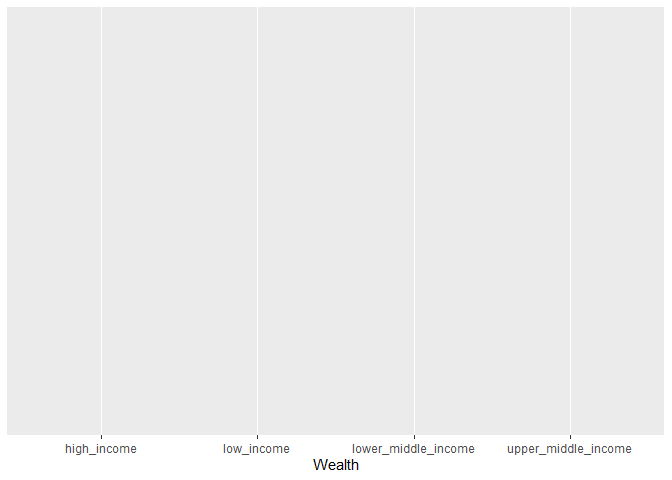
Ästhetik wird in ggplot2 über den aes-Befehl erzeugt. Auf der x-Achse tauchen direkt die Ausprägungen der Variable auf, die wir dieser “Ästhetik” zugewiesen haben. Man sieht, dass hier einfach die Inhalte der Variable übernommen werden:
unique(edu_2014$Wealth)
## [1] "low_income"
## [2] "lower_middle_income"
## [3] "upper_middle_income"
## [4] "high_income"
Die sind zum einen etwas unübersichtlich und zum anderen (besonders wichtig) nicht sonderlich schön. Deswegen sollten wir die Variable in einen Faktor umwandeln und etwas leserlichere Labels vergeben:
edu_2014$Wealth <- factor(edu_2014$Wealth, levels = c('low_income', 'lower_middle_income', 'upper_middle_income', 'high_income'),
labels = c('Low', 'Lower Mid', 'Upper Mid', 'High'))
# Labels ausgeben lassen
levels(edu_2014$Wealth)
## [1] "Low" "Lower Mid" "Upper Mid"
## [4] "High"
Ich habe in diesem Fall nur vier der möglichen Ausprägungen als levels deklariert - das führt dazu, dass die ausgelassenen Ausprägungen im gerade entstandenen Faktor als fehlende Werte (NA) kategorisiert werden.
Wenn wir jetzt noch einmal die Fläche aufspannen, sehen wir direkt eine etwas schönere Benennung:
ggplot(edu_2014, aes(x = Wealth))
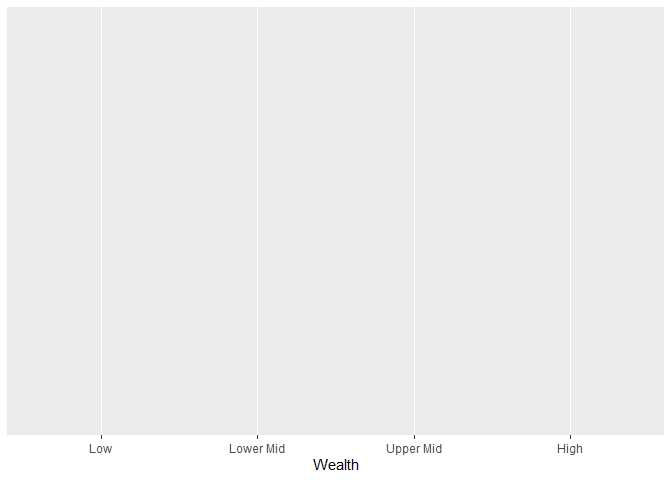
Daten müssen immer so aufbereitet sein, dass der grundlegende Datensatz sinnvoll benannte Variablen enthält und in dem Format vorliegt, in welchem wir die Daten visualisieren wollen.
– ich, vor wenigen Minuten
Wenn uns also etwas in unserer Abbildung nicht gefällt, ist der Ansatz in ggplot immer, die Daten anzupassen, weil Plots lediglich eine Darstellung dieser Daten sind.
Jetzt fehlt uns noch die geometrische Form, mit der die Daten abgebildet werden sollen. Für die Geometrie-Komponente stehen in ggplot2 sehr viele Funktionen zur Verfügung, die allesamt mit geom_ beginnen. Eine Übersicht über die Möglichkeiten findet sich z.B. hier. Naheliegenderweise nehmen wir für ein Balkendiagramm bar als die geometrische Form (geom_bar), die wir darstellen wollen. Neue Schichten werden in ihrer eigenen Funktion erzeugt und mit dem einfachen + zu einem bestehenden Plot hinzugefügt. Für ein Balkendiagramm sieht das Ganze also einfach so aus:
ggplot(edu_2014, aes(x = Wealth)) +
geom_bar()

Der immense Vorteil des Schichtens besteht darin, dass wir gleichzeitig mehrere Visualisierungsformen nutzen können. Das Prinzip bleibt das gleiche wie vorher: wir fügen Schichten mit dem + hinzu. Wir können also z.B. für Zeitverläufe einfach Punkte und Linien direkt miteinander kombinieren, oder für Abbildungen die Fehlerbalken direkt hinzufügen.
In der Abbildung sieht es zunächst ganz danach aus, als hätten hauptsächlich reiche Länder Daten bereitgestellt.
Plots als Objekte
Einer der Vorteile, die sich durch das Schichten der Abbildungen ergibt ist, dass wir Teile der Abbildung als Objekte definieren können und sie in verschiedenen Varianten wieder benutzen können. Das hilft besonders dann, wenn wir unterschiedliche Geometrie in einer gemeinsamen Abbildung darstellen wollen oder z.B. erst einmal eine Abbildung definieren wollen, bevor wir Feinheiten adjustieren.
basic <- ggplot(edu_2014, aes(x = Wealth))
In basic wird jetzt die Anleitung für die Erstellung der Grafik gespeichert. Erstellt wird die Grafik aber erst, wenn wir das Objekt aufrufen. Dabei können wir das Objekt auch mit beliebigen anderen Komponenten über + kombinieren:
basic + geom_bar()
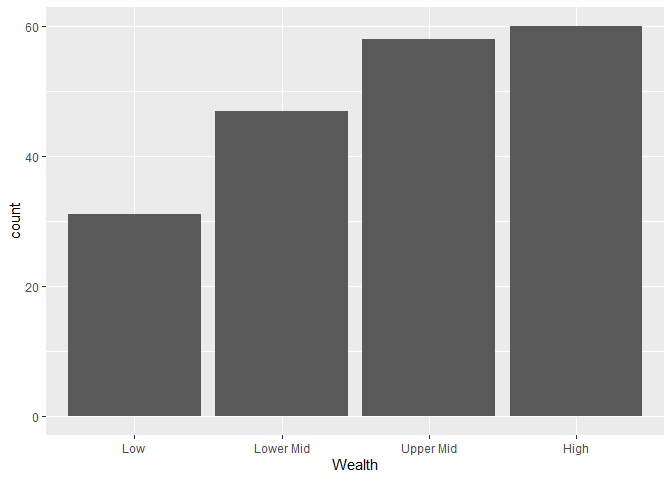
Damit die Beispiele im weiteren Verlauf auch selbstständig funktionieren, wird unten immer der gesamte Plot aufgeschrieben. Aber für Ihre eigenen Übungen oder Notizen ist es durchaus praktischer mit dieser Objekt Funktionalität zu arbeiten, um so zu umgehen, dass man immer wieder die gleichen Abschnitte aufschreiben muss.
Farben und Ästhetik
Oben wurde erwähnt, dass Ästhetik die dritte Komponente ist und als Beispiel wird die Farbe genannt. Das stimmt nicht immer: die Farbe der Darstellung muss nicht zwingend eine Ästhetik sein. Gucken wir uns zunächst an, wie es aussieht, wenn wir die Farbe der Darstellung ändern wollen:
ggplot(edu_2014, aes(x = Wealth)) +
geom_bar(fill = 'blue', color = 'grey40')
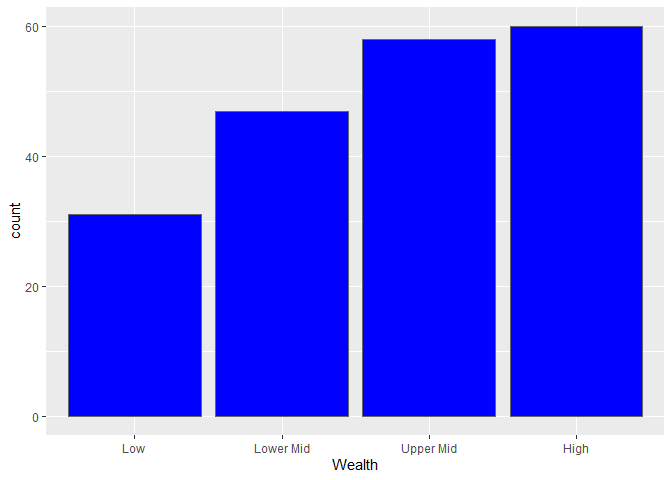
fill bestimmt - das Argument color bestimmt hingegen nur die Farbe des Rands. In diesem Fall haben alle Balken die Farbe geändert. Eine Ästhetik im Sinne der ggplot-Grammatik ist immer abhängig von den Daten. Die globale Vergabe von Farbe ist also keine Ästhetik. Sie ist es nur, wenn wir sie von Ausprägungen der Daten abhängig machen. Das funktioniert z.B. so:
ggplot(edu_2014, aes(x = Wealth)) +
geom_bar(aes(fill = Wealth), color = 'grey40')
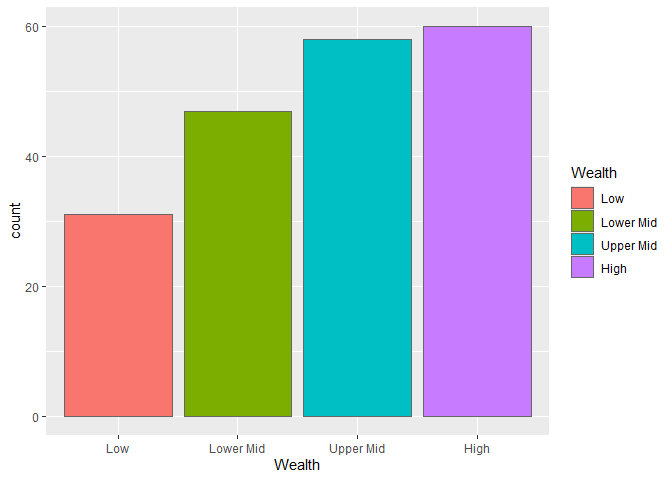
Über den Befehl aes definieren wir eine Ästhetik und sagen ggplot, dass die Farbe der Balken von der Ausprägung auf der Variable Wealth abhängen soll. Die Farbe kann aber natürlich auch von jeder anderen Variable im Datensatz abhängen - dadurch können wir die Farbe als dritte Dimension in der Darstellung unserer Daten nutzen.
Gruppierte Abbildungen
Die Balken der Abbildung zeigen uns jetzt erst einmal an, wie viele arme, mittlere und reiche Länder im Datensatz enthalten sind. Interessant wird es aber vor allem dann, wenn wir verschiedene Variablen zueinander in Beziehung setzen - z.B. könnten wir den “Reichtum” der Länder mit deren geografischer Lage in Verbindung setzen. Diese ist sehr grob in der Variable Region abgebildet:
# Tabelle der vier "Kontinent", die sich im Datensatz befinden, Amerikas zusammengefasst, kein Australien
table(edu_2014$Region)
##
## africa americas asia europe
## 54 35 59 48
Wie wir sehen, sind die beiden Amerikas zusammengefasst, aber im Wesentlichen haben wir eine relativ gleichmäßige Aufteilung der Länder in diese vier großen Regionen. Die Variable ist als character im Datensatz abgelegt, was ggplot leider überhaupt nicht mag. Deswegen sollten wir sie zunächst in einen Faktor umwandeln:
edu_2014$Region <- factor(edu_2014$Region, levels = c('africa', 'americas', 'asia', 'europe'),
labels = c('Africa', 'Americas', 'Asia', 'Europe'))
Jetzt können wir die Balken nach Regionen gruppieren:
ggplot(edu_2014, aes(x = Wealth, group = Region)) +
geom_bar(aes(fill = Region), color = 'grey40')
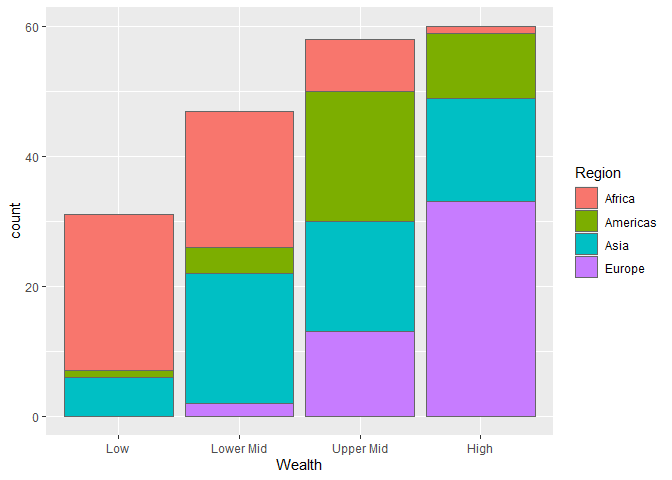
ggplot ein sogenannter “stacked” Barplot erstellt, bei dem die Balken übereinander gestapelt werden. Üblicher ist aber häufig die Darstellung nebeneinander. Dafür können wir z.B. das position-Argument anpassen:
ggplot(edu_2014, aes(x = Wealth, group = Region)) +
geom_bar(aes(fill = Region), color = 'grey40', position = 'dodge')
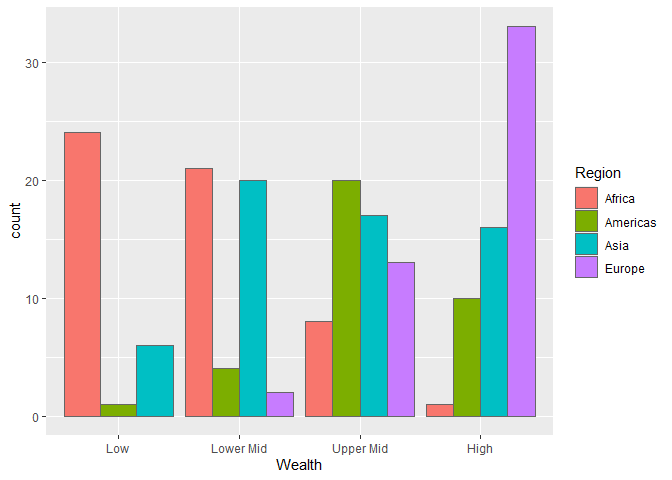
Abbildungen anpassen
Die Abbildungen, die wir bisher erstellt haben, nutzen alle das in ggplot2 voreingestellte Design. Auch wenn es sicherlich einen theoretisch sehr gut fundierten Grund gibt, dass der Hintergrund der Abbildung in einem demotivierenden Grauton gehalten sein sollte, gibt es Designs, die man schöner finden kann. Im folgenden gucken wir uns an, wie man seine Abbildungen nach seinen eigenen Vorlieben anpassen kann.
Themes
In ggplot2 werden die Grundeigenschaften von Abbildungen in “Themes” zusammengefasst. Mit ?theme_test erhält man eine Auflistung aller Themes, die von ggplot2 direkt zur Verfügung gestellt werden. Diese 10 Themes sind erst einmal sehr konservative Einstellungen für die Eigenschaften von Grafiken. Sehen wir uns meinen persönlichen Favoriten, das sehr dezente theme_minimal() an. Dazu legen wir die Grundanleitung der Abbildung für 2014 zunächst in einem Objekt ab (das ist nicht notwendig, soll nur im Folgenden den Fokus auf die Themes legen):
bars <- ggplot(edu_2014, aes(x = Wealth, group = Region)) +
geom_bar(aes(fill = Region), color = 'grey40', position = 'dodge')
Um das Theme einer Abbildung zu verändern, können Sie es - wie Geometrie - mit dem + hinzufügen.
bars + theme_minimal()
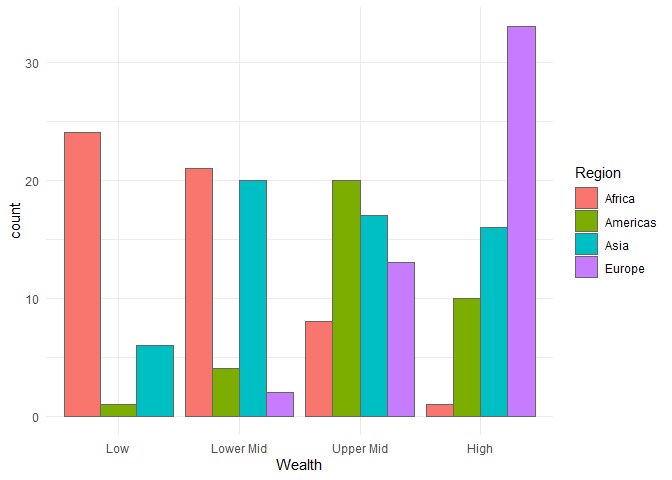
Gegenüber der Voreinstellung (theme_grey) verändert sich hier, dass der Hintergrund jetzt nicht mehr grau ist und das Raster stattdessen in Hellgrau gehalten ist. An diesem Punkt wird erneut der Vorteil des Schichtsystems von ggplot deutlich: wir definieren Daten, Ästhetik und Geometrie und können dann optische Anpassungen über das Theme vornehmen, die von den diesen drei Komponenten unabhängig verändert werden können. Diese Art und Weise, wie von ggplot Abbildungen definiert werden, hat den Vorteil, dass alles was wir hier besprechen auch auf jeden anderen Abbildungstyp anwendbar ist (eine größere Auswahl verschiedener Plots haben wir im ggplotpourri zusammengestellt), weil wir einfach die geom_-Funktionen austauschen können. Die Eigenschaften der Abbildung hinsichtlich des Aussehens von Hintergrund usw. bleiben davon aber unberührt.
Über die von ggplot2 direkt mitgelieferten Themes hinaus gibt es beinahe unzählige weitere Pakete, in denen vordefinierte Themes enthalten sind. Eine der beliebtesten Sammlungen findet sich im Paket ggthemes:
install.packages('ggthemes')
library(ggthemes)
## Warning: Paket 'ggthemes' wurde unter R
## Version 4.3.2 erstellt
Dieses Paket liefert (neben anderen optischen Erweiterungen) über 20 neue Themes, die häufig den Visualisierungen in kommerzieller Software oder in bestimmten Publikationen nachempfunden sind. In Anlehnung an weit verbreitete Grundprinzipien zur Grafikgestaltung nutzen wir als allererstes natürlich das nach Tuftes “maximal Data, minimal Ink”-Prinzip erstellte Theme:
bars + theme_tufte()
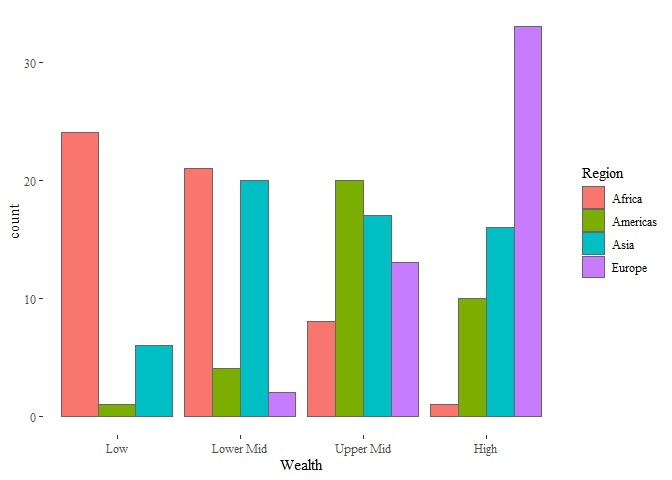
Aber es gibt natürlich auch etwas komplexer aussehende Themes. Wenn Sie Sich schon immer wie ein:e Excelnutzer:in in den 90ern fühlen wollten, gibt es z.B. dieses wunderschöne Theme:
bars + theme_excel()
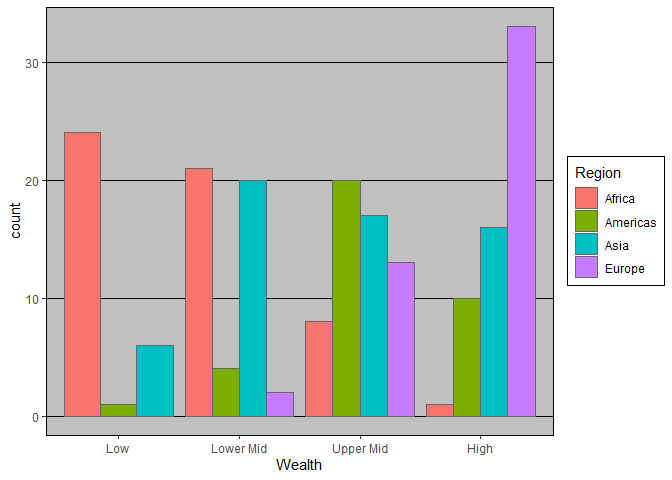
Wenn uns ein Theme so gefällt, dass wir dieses für alle Plots benutzen wollen, können wir es mit theme_set() als neue Voreinstellung definieren. Wie gesagt, mag ich den minimalistischen Stil von theme_minimal(), weil er wenig von den Daten ablenkt:
theme_set(theme_minimal())
Dieser Befehl sollte allerdings mit Vorsicht genossen werden, weil er globale Einstellungen in R verändert, ohne davor zu warnen, dass eventuell vorherige Einstellungen verloren gehen. Zur Sicherheit können wir mit
theme_set(theme_grey())
jederzeit zurück in die ursprünglichen Voreinstellungen.
Beschriftung
Eine der wichtigsten Komponenten jeder Abbildung ist die Beschriftung. Nur wenn ausreichend gut gekennzeichnet ist, was wir darstellen, können wir darauf hoffen, dass die Information vermittelt wird, die wir vermitteln wollen. Zunächst ist es sinnvoll, die Achsen ordentlich zu beschriften. Per Voreinstellung werden hierzu die Namen der Variablen genutzt. Wir können also eine nützliche Beschriftung auch dadurch erzwingen, dass wir die Variablen im Datensatz ordentlich benennen. Besonders wenn die Achsen aber Zusatzinformationen (wie z.B. “(in %)”) enthalten sollen, ist es aber unumgänglich die Benennung hinterher zu ergänzen. Darüber hinaus kann es sinnvoll sein, einer Grafik Titel und Untertitel zu geben.
Für unsere Abbildung wäre es sinnvoll, neben einem Titel auch eine aussagekräftigere Beschriftung der Achsen und der Legende vorzunehmen.
ggplot(edu_2014, aes(x = Wealth, group = Region)) +
geom_bar(aes(fill = Region), color = 'grey40', position = 'dodge') +
labs(x = 'Country Wealth (GDP per Capita)',
y = 'Count',
fill = 'World Region') +
ggtitle('Categorization of Countries in GapMinder Data', '(Data for 2014)')
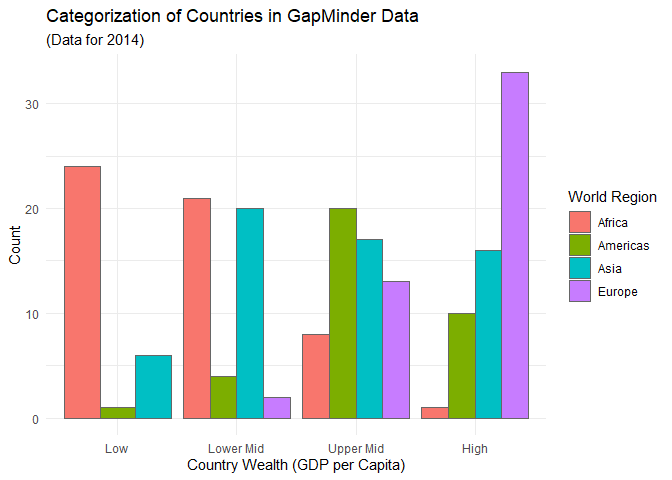
Die labs-Funktion ermöglicht uns das Vergeben von Labels für die Variablen, die wir als Ästhetiken in aes() festgehalten haben. x ersetzt also den Variablennamen von Primary, der per Voreinstellung zur Beschriftung herangezogen wird. Das Gleiche gilt dann auch für y und color ersetzt den Titel der Legende. Die ggtitle-Funktion nimmt zwei Argumente entgegen: den Titel und einen Untertitel.
Damit wir unsere Grafik in späteren Abschnitten wiederverwenden können, legen wir sie hier wieder in einem Objekt ab:
bars <- ggplot(edu_2014, aes(x = Wealth, group = Region)) +
geom_bar(aes(fill = Region), color = 'grey40', position = 'dodge') +
labs(x = 'Country Wealth (GDP per Capita)',
y = 'Count',
fill = 'World Region') +
ggtitle('Categorization of Countries in GapMinder Data', '(Data for 2014)')
Farbpaletten
Bisher haben wir gesehen, wie die “Rahmenbedingungen” der Grafik mit unserem Theme angepasst werden können - also wie Titel und Hintergrund geändert werden oder wir festlegen, welche Achsen wie beschriftet werden. Was dabei bisher konstant war, war die Farbgebung, die aufgrund der Gruppierungsvariable Region zustande kommt. Damit ist jetzt Schluss.
In ggplot2 wird die Vergabe von Farben in der Ästhetik anhand von zwei Dingen unterschieden: der Geometrie und dem Skalenniveau der Variable, die die Färbung vorgibt. Kontinuierliche Variablen (Variablen, die in R als numeric definiert sind) werden anhand eines Blau-Farbverlaufs dargestellt, diskrete Variablen (Variablen, die in R als factor definiert sind) anhand eines vordefinierten Schemas unterschiedlicher Farben. Dieses Schema ist das Brewer Farbschema, welches ursprünglich für Kartendarstellungen entwickelt wurde.
Nehmen wir an, dass wir unsere Abbildung irgendwo drucken möchten - Farbdruck ist wahnsinnig teuer. Um mit Grautönen zu arbeiten, können wir z.B. scale_fill_grey benutzen:
bars + scale_fill_grey()
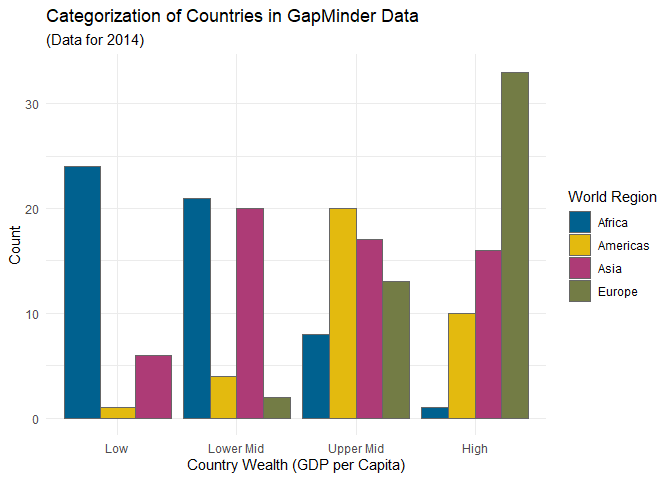
Das bei den Themes erwähnte Paket ggthemes enthält auch weitere Farbpaletten, die Sie nutzen können, um Ihren Plot nach Ihren Vorlieben zu gestalten. Wichtig ist beispielsweise, dass es eine Palette namens colorblind hat, die Farben so auswählt, dass sie auch von Personen mit Farbblindheit differenziert werden können. Darüber hinaus gibt es für Fans der Filme von Wes Anderson z.B. das Paket wesanderson, welches für jeden seiner Filme die Farbpalette parat hat. Wir können aber natürlich auch unsere ganz eigene Farbpalette definieren - z.B. die offizielle Farbpalette des Corporate Designs der Goethe Universität, die Sie auf den Folien von PsyBSc 1 und 2 im letzten Semester kennen (und lieben!) gelernt haben.
Für diese Palette können wir zunächst in einem Objekt die Farben festhalten, die wir benötigen. In ggplot2 ist es dabei am gängigsten, Farben entweder über Worte auszuwählen oder via hexadezimaler Farbdefinition zu bestimmen. Für die fünf Farben, die von der Corporate Design Abteilung der Goethe Uni definiert werden ergibt sich folgendes Objekt:
gu_colors <- c('#00618f', '#e3ba0f', '#ad3b76', '#737c45', '#c96215')
Dieses Objekt können wir dann nutzen, um mit scale_fill_manual selbstständig Farben zuzuweisen:
bars + scale_fill_manual(values = gu_colors)
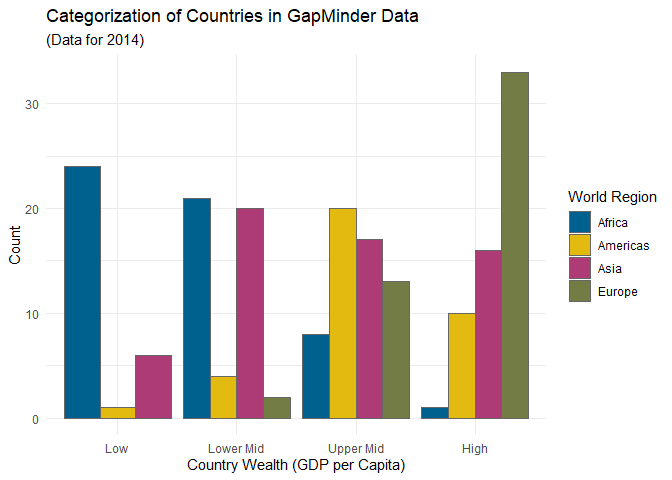
Die Zuordnung der Farben erfolgt anhand der Reihenfolge in gu_colors und der Reihenfolge der Ausprägungen von Region. Letztere ist - wie sie bestimmt festgestellt haben - alphabetisch. Wie häufig in ggplot2 können Sie die Daten ändern (also mit relevel die Reihenfolge der Ausprägungen ändern) um Veränderungen in der Darstellung zu bewirken.
Verschiedene Plots
Bisher haben wir ausschließlich Barplots benutzt, um die Daten darzustellen. Im letzten Semester haben Sie darüber hinaus noch einige Arten von Diagrammen kennengelernt, die in der psychologischen Forschung extrem verbreitet sind. Im nächsten Beitrag gucken wir uns z.B. Streupunktdiagramme (sog. Scatterplots) noch detaillierter an und werden dabei auch noch sehen, wie man Abbildungen interaktiv gestalten kann. Im ggplotpourri haben wir außerdem noch ein paar andere Abbildungen zusammengetragen, falls Sie z.B. doch noch zwingend wissen wollen, wie Sie in ggplot ein Tortendiagramm erstellen!
](/media/header/colorful_bubbles.jpg)